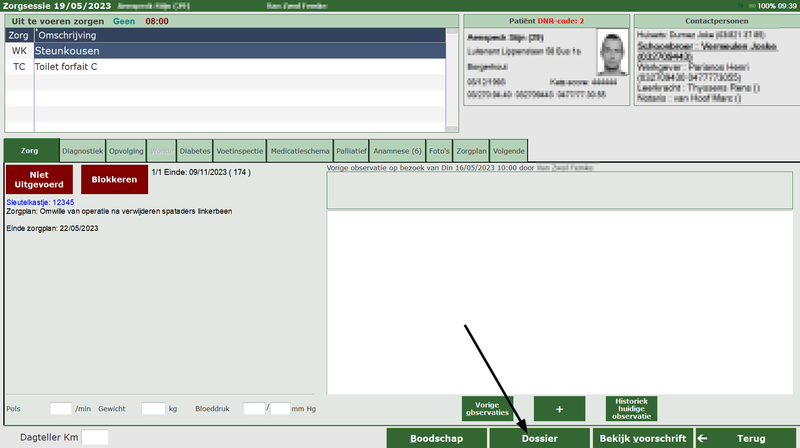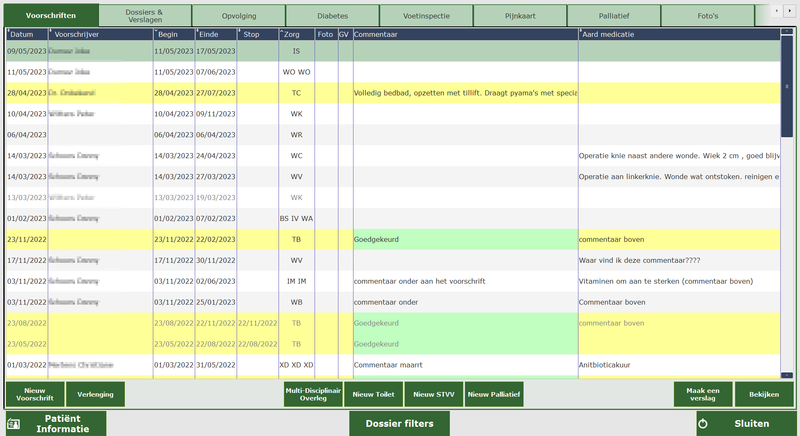Tablet Dossier: verschil tussen versies
Naar navigatie springen
Naar zoeken springen
(→BelRai) |
Geen bewerkingssamenvatting |
||
| (11 tussenliggende versies door dezelfde gebruiker niet weergegeven) | |||
| Regel 11: | Regel 11: | ||
Onder ''Dossier'' komen '''verschillende tabbladen''' aan bod | Onder ''Dossier'' komen '''verschillende tabbladen''' aan bod. | ||